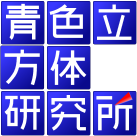
|
プログラミング
逆引き
クライアントとの通信
VisMでの通信
Factoryでの通信
WebServiceでの通信
CSP (Cache' Server Pages)
Cache'SQL
設定・性能
|
インターシステムズ(日)
└日本語ドキュメント
インターシステムズ(US)
(有)エムブイビイ
ダイナシステム(株)
Googleグループ(英語)
Googleグループ(日本語)
George James Software
cache'infoアーカイブ
【広告】









 Cache'
WebサービスにVB.Netから接続する
Cache'
WebサービスにVB.Netから接続する
.NetからCache'にアクセスする方法として、Webサービス(Soap)を使用する方法があります。
Webサービスは.Netに限らず、数多くのテクノロジと接続が可能なので、様々な利用法が可能です。
ここではこのWebサービスを使用してVB.NetからCache'にアクセスする方法を記します。
| 目次 |
|---|
|
クラスの作成 Visual Studio Soap接続設定 |
クラスの作成
まずCache'でクラスを作成します。Managed Providerで使用したクラスを以下のように修正します。|
/// Test Class for .Net with SOAP Class DotNet.Test Extends (%Persistent,%Populate,%SOAP.WebService) { /// 名前 Property Name As %String; Index NameIndex On Name; /// 日付 Property Day As %Date; Index DayIndex On Day; /// メモ Property Memo As %String(MAXLEN = 65535); ClassMethod GetHoro() As %String [WebMethod] { Q $H } /// for Web Service Parameter SERVICENAME = "Test"; } |
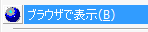 コンパイルが成功したら、スタジオのメニューから「表示→ブラウザで表示」を選択します。ブラウザが起動し以下のような画面が表示されます。
コンパイルが成功したら、スタジオのメニューから「表示→ブラウザで表示」を選択します。ブラウザが起動し以下のような画面が表示されます。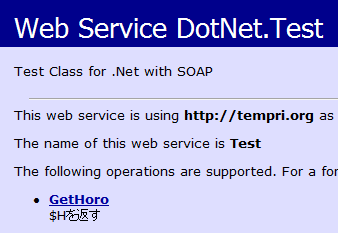 このときブラウザのアドレスバーに表示されているUrlをコピーしておいてください。
このときブラウザのアドレスバーに表示されているUrlをコピーしておいてください。(例:http://localhost:57772/csp/user/DotNet.Test.cls)
GetHoroメソッドをテストするためGetHoroリンクをクリックします。表示された画面の[Invoke] ボタンをクリックしてください。
 左のように$Hの値が表示され、正常に動作することが確認できます。
左のように$Hの値が表示され、正常に動作することが確認できます。Visual Studio Soap接続設定
Visual Studio を起動し、メニューからファイル→新しいプロジェクトを選択します。 表示されたダイアログから、Windowsアプリケーションを選択します。
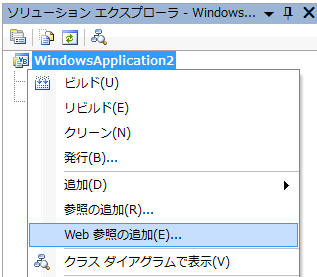 ソリューションエクスプローラーからソリューションを右クリックし(左図の例ではWinodwsApplication2)、[Web参照の追加]を選択します。
ソリューションエクスプローラーからソリューションを右クリックし(左図の例ではWinodwsApplication2)、[Web参照の追加]を選択します。
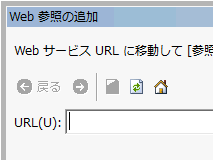 [Web参照の追加]ダイアログが表示されます。URLに先ほどコピーしたUrlを貼り付け、後ろに?wsdlを追加して[Enter]を押します。(例:http://localhost:57772/csp/user/DotNet.Test.cls?wsdl)
[Web参照の追加]ダイアログが表示されます。URLに先ほどコピーしたUrlを貼り付け、後ろに?wsdlを追加して[Enter]を押します。(例:http://localhost:57772/csp/user/DotNet.Test.cls?wsdl)
正常にWebサービスを発見できると、以下のように表示されます。
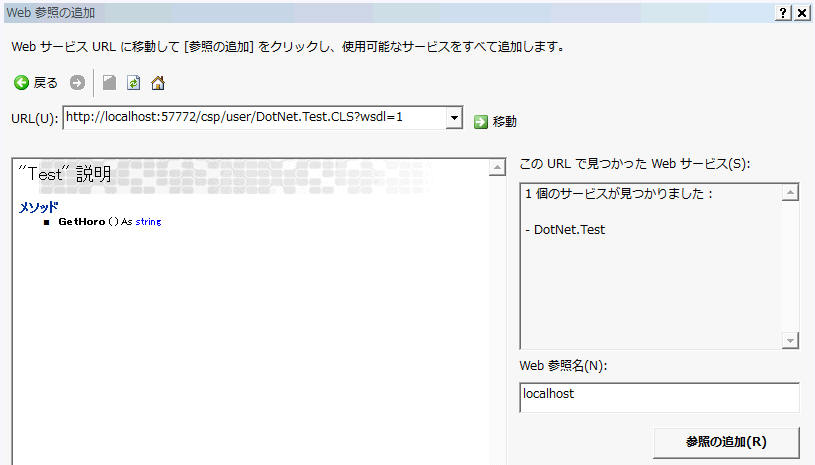 [参照の追加]ボタンをクリックすると、[Web参照の追加]ダイアログが閉じ、下図のようにソリューションエクスプローラーにWeb
Refernceが追加されます。
[参照の追加]ボタンをクリックすると、[Web参照の追加]ダイアログが閉じ、下図のようにソリューションエクスプローラーにWeb
Refernceが追加されます。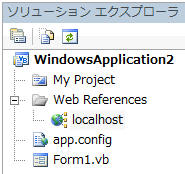
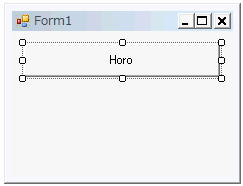 このWebRefernceを呼び出す処理を記述します。
このWebRefernceを呼び出す処理を記述します。
Form1にボタンを配置し、以下のように設定します
.Name btnHoro
.Text Horo
このボタンのonClickメソッドとして以下の処理を記述します。
|
Public Class Form1 Private Sub btnHoro_Click(ByVal sender As System.Object, ByVal e As System.EventArgs) Handles btnHoro.ClickMsgBox( My.WebServices.Test.GetHoro()) End SubEnd Class |
実際にWebサービスへアクセスしているのは、My.WebServices.Test.GetHoro() の部分です。
実際に動作させてみます。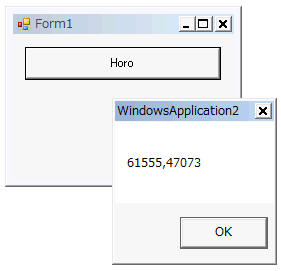
このように$Hの値が取得できました。
動作させてみると分かりますが、ボタンを押してからメッセージボックスが表示されるまで、1秒とまではいきませんが若干の時間がかかってしまいます。これはSoap通信がHTTPを使用して通信するため、直に通信する場合に比べてオーバーヘッドが多くなるためだと思われます。
若干動作が重くなりますが、クライアント側にCache'専用のコンポーネントが必要なくて済むので、プログラムの配布は大変楽になります。
※本記述は Cache' 2008.2 / Visual Studio 2005 SP1 における動作です。バージョンによっては動作が記述と異なることがあります。